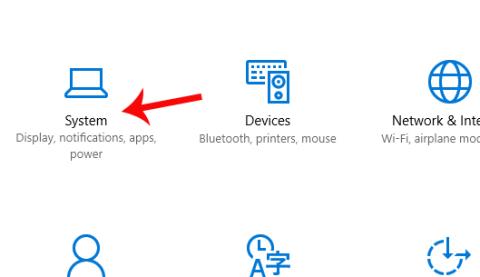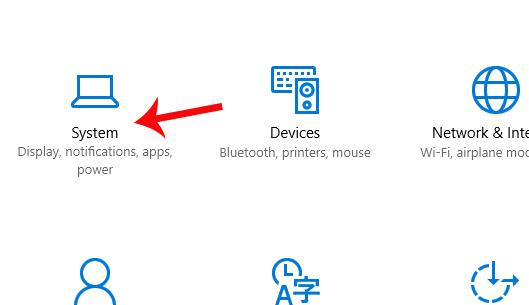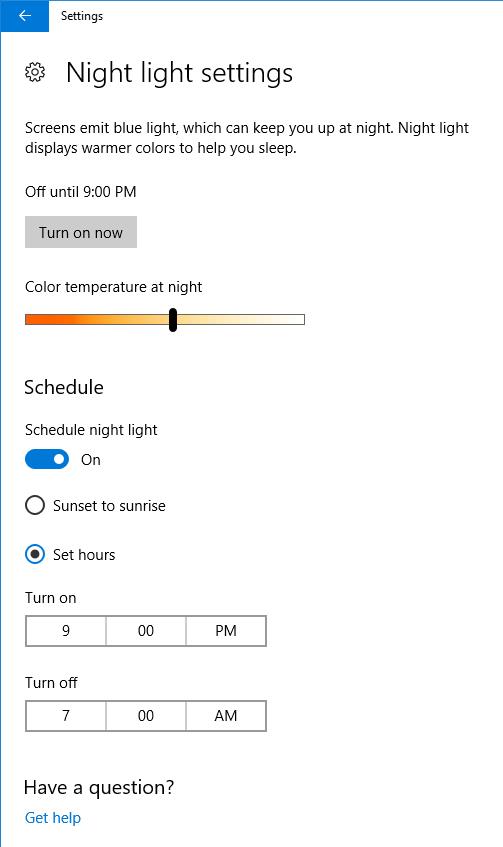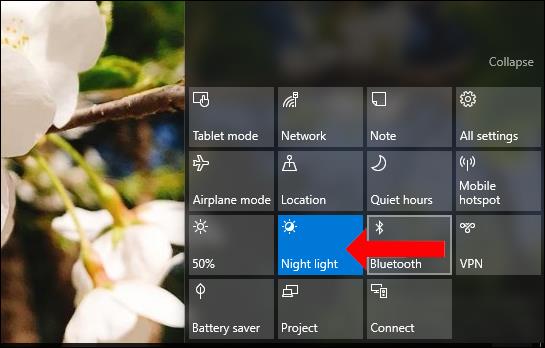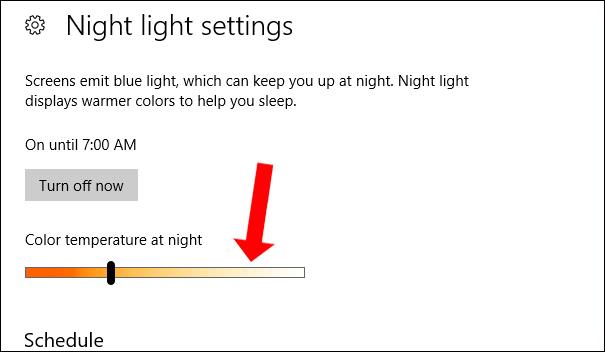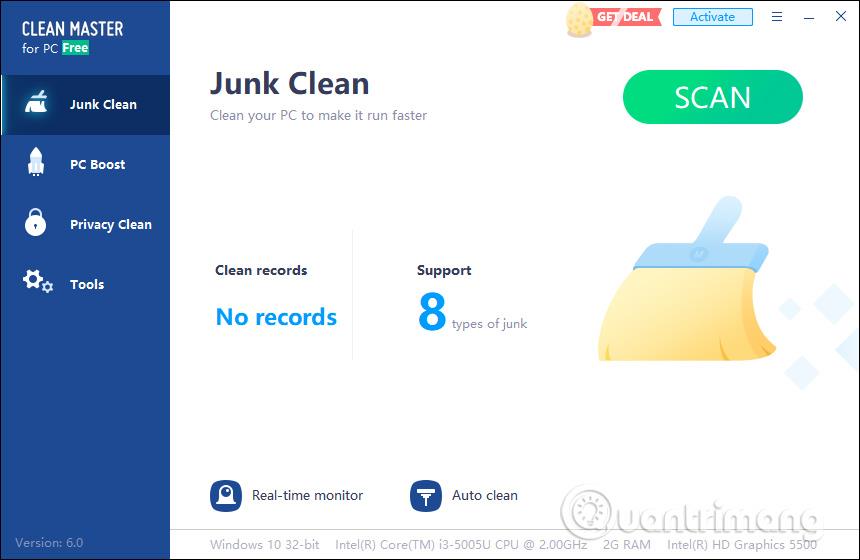Зі збільшенням кількості користувачів, які використовують комп’ютери та ноутбуки вночі в умовах слабкого освітлення, Microsoft нарешті оновила функцію Night Light для Windows 10, починаючи з Creators Update і вище. Увімкнення режиму нічного освітлення в Windows 10 допомагає користувачам зменшити синє світло під час роботи в умовах слабкого освітлення або вночі, уникаючи пошкодження очей.
Коли користувач активує Night Light, відтінки кольорів, які відображаються на пристрої, стають теплішими, без відблисків, що допомагає зменшити стрес під час тривалої роботи за комп’ютером, а також покращити сон після роботи за комп’ютером. У статті нижче ми розповімо вам, як увімкнути функцію «Нічне світло» у Windows 10.
Примітка:
Завантажте Windows 10 Creators Update
Увімкніть режим нічного освітлення в налаштуваннях Windows 10
Крок 1:
Нам потрібно буде виконати такі кроки: Пуск > Налаштування > Система > Дисплей > Нічне освітлення > Налаштування нічного освітлення .
Спочатку клацніть піктограму налаштувань на пристрої та виберіть Система .
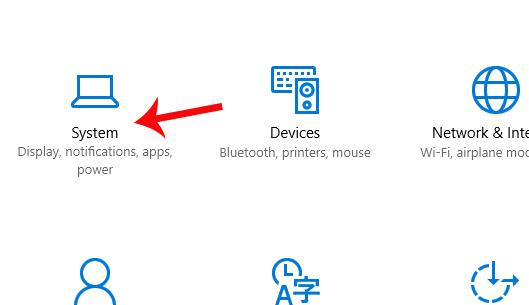
крок 2:
У наступному інтерфейсі натисніть «Дисплей» у списку ліворуч. Подивіться праворуч, і ви побачите розділ Night Light і перемкніть його в режим On . Потім натисніть Налаштування нічного освітлення .
крок 3:
В інтерфейсі налаштувань нічного освітлення ми встановимо час активації режиму нічного освітлення під час використання пристрою.
Ми можемо вибрати певний час для активації в розділі «Увімкнути» та час для вимкнення в пункті «Вимкнути». Або ви можете покладатися на час сходу та заходу сонця у вашому поточному місці.
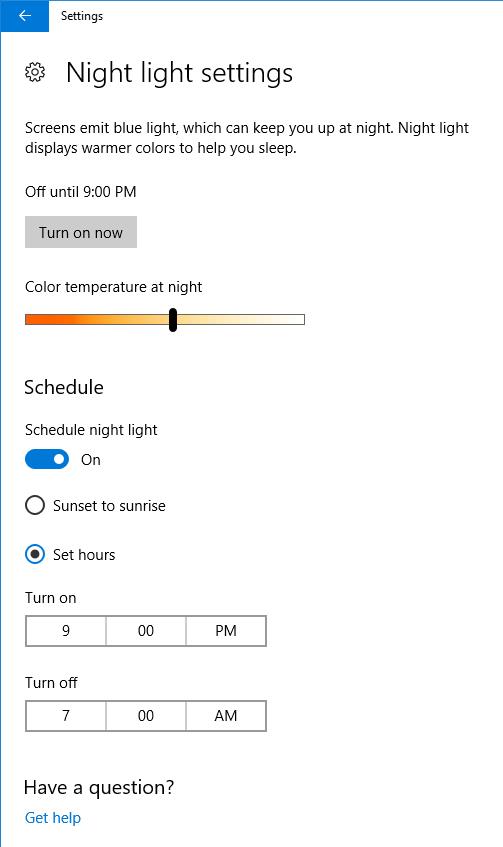
Як увімкнути нічник із Центру дій
Крім того, щоб швидко запустити режим нічного освітлення, не заходячи в налаштування, ми можемо відкрити Центр дій , клацнувши піктограму під панеллю завдань або натиснувши комбінацію клавіш Windows + A. Потім увімкніть режим нічного освітлення .
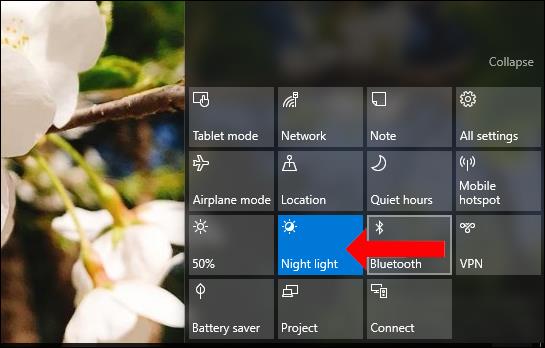
Ви також перейдете до інтерфейсу налаштувань нічного освітлення, де ви можете налаштувати рівень кольору синього світла на панелі Колірна температура вночі . Чим більше ви регулюєте ліворуч від смуги, тим глибшим і темнішим буде колір.
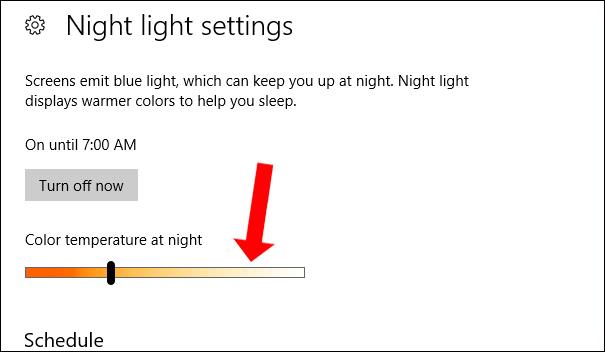
У Windows 10 квітня 2018 і новіших версій у вас є можливість налаштувати нічне світло з часом і запланувати його наступне. В інтерфейсі налаштувань нічного освітлення розділ «Розклад» активує режим «Увімкнено» в розділі «Нічне освітлення за розкладом» .
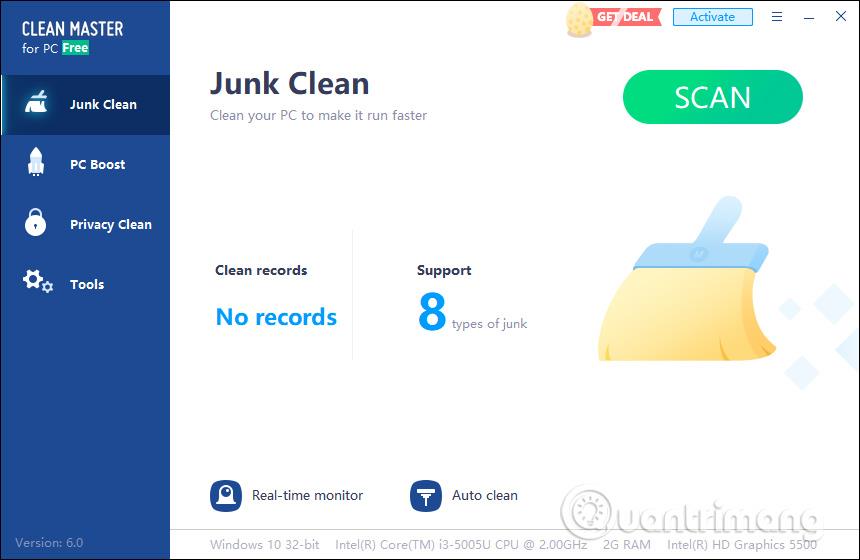
Далі, щоб установити таймер для ввімкнення режиму нічного освітлення, виберіть «Установити години» , а потім заплануйте час увімкнення в «Увімкнути», а час автоматичного вимкнення — у «Вимкнути».
Корисна функція, яка може певною мірою захистити здоров'я користувача, особливо очі. Однак, коли ми активуємо та налаштовуємо функцію Night Light на пристрої, ви повинні покладатися на яскравість і контрастність кожного пристрою, оскільки кожен пристрій має різні параметри. Крім того, вам також потрібно налаштувати режим яскравості нічного освітлення, щоб найкраще відповідати вашим очам.
Для отримання додаткової інформації зверніться до наступних статей: